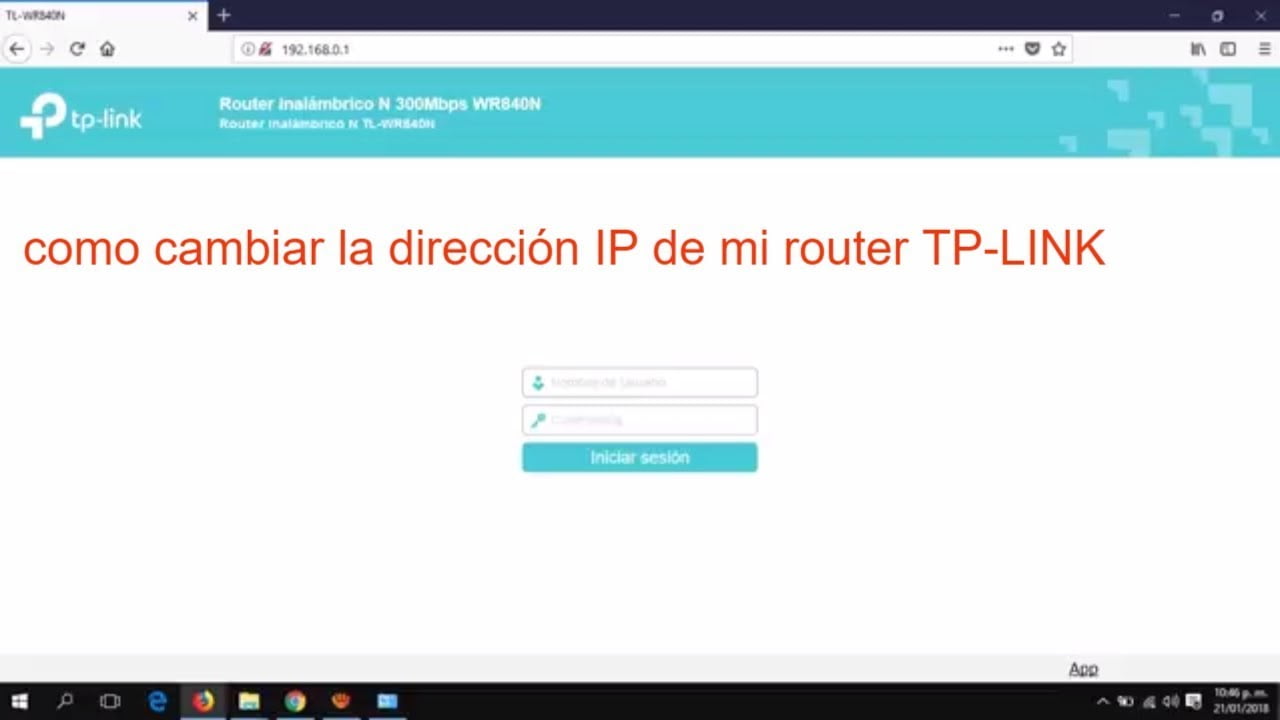
En este artículo se explicará cómo cambiar la dirección IP de un router TP Link. La dirección IP es la identificación única de un dispositivo en una red, y es necesaria para acceder a la configuración del router. Cambiar la dirección IP puede ser útil para evitar conflictos con otros dispositivos en la red o para mejorar la seguridad de la conexión. A continuación, se detallarán los pasos necesarios para realizar esta tarea en un router TP Link.
Descubre la dirección IP de tu router TP Link
Si estás buscando cambiar la dirección IP de tu router TP Link, lo primero que necesitas saber es cuál es su dirección IP actual. Afortunadamente, descubrir la dirección IP de tu router TP Link es un proceso sencillo y rápido.
Primero, abre cualquier navegador web y escribe «192.168.0.1» o «192.168.1.1» en la barra de direcciones. Estas son las direcciones IP predeterminadas que utiliza TP Link para sus routers.
Después de presionar enter, deberías ver una página de inicio de sesión. Ingresa tu nombre de usuario y contraseña para acceder al panel de control de tu router.
Si nunca has cambiado la dirección IP de tu router, deberías poder encontrarla en la sección de configuración de red. Si has modificado la dirección IP en el pasado, es posible que tengas que buscar un poco más para encontrarla.
Una vez que hayas encontrado la dirección IP de tu router TP Link, anótala en algún lugar seguro. Ahora puedes proceder a cambiar la dirección IP siguiendo los pasos adecuados.
Simplemente necesitas ingresar la dirección IP predeterminada en tu navegador web y acceder al panel de control de tu router. Recuerda anotar la dirección IP para futuras referencias.
Modificando la dirección IP de tu router: Cómo hacerlo fácilmente.
Si tienes un router TP Link y quieres cambiar la dirección IP, es un proceso fácil de hacer. La dirección IP es un número que identifica a tu router en la red, por lo que si necesitas cambiarla, aquí te explicamos cómo hacerlo.
Paso 1: Accede a la configuración del router. Para hacerlo, abre tu navegador web y escribe la dirección IP actual en la barra de direcciones. Si no sabes cuál es, suele ser 192.168.1.1 o 192.168.0.1. Luego, ingresa el nombre de usuario y contraseña para acceder a la configuración.
Paso 2: Una vez dentro de la configuración, busca la sección de “Red” o “LAN” y selecciona “Configuración de IP”. Allí podrás ver la dirección IP actual del router y podrás cambiarla a la que quieras. Asegúrate de elegir una dirección IP que no esté en uso en la red.
Paso 3: Guarda los cambios y reinicia el router. Una vez que hayas cambiado la dirección IP, es importante que guardes los cambios y reinicies el router para que los cambios se apliquen correctamente.
Con estos sencillos pasos, podrás cambiar la dirección IP de tu router TP Link de manera fácil y rápida. Recuerda que si tienes problemas durante el proceso, siempre puedes buscar ayuda en la página de soporte de TP Link.
Guía para acceder a la Configuración del router TP-Link
¿Cómo cambiar la dirección IP de mi router TP Link? Si necesitas cambiar la dirección IP de tu router TP-Link, necesitas acceder a su configuración. A continuación, te presentamos una guía para acceder a la configuración del router TP-Link de forma rápida y sencilla.
Paso 1: Conecta tu ordenador al router
Conecta tu ordenador al router TP-Link utilizando un cable Ethernet o una conexión Wi-Fi. Asegúrate de que estás conectado a la red del router.
Paso 2: Abre un navegador web
Abre un navegador web, como Google Chrome o Mozilla Firefox, y escribe la dirección IP predeterminada del router TP-Link en la barra de direcciones. La dirección IP predeterminada es 192.168.0.1 o 192.168.1.1.
Paso 3: Introduce tus credenciales
Introduce tus credenciales de inicio de sesión en la página de inicio de sesión del router TP-Link. Si no has cambiado las credenciales predeterminadas, el nombre de usuario es «admin» y la contraseña también es «admin».
Paso 4: Accede a la configuración del router
Una vez que hayas iniciado sesión en el router TP-Link, podrás acceder a la configuración del router, donde podrás cambiar la dirección IP y muchas otras opciones.
Utiliza esta guía para acceder a la configuración del router TP-Link de forma rápida y sencilla. Recuerda que es importante cambiar las credenciales predeterminadas para proteger tu red.
Consecuencias de cambiar la dirección IP de tu router
El router TP Link es uno de los dispositivos más utilizados para conectarse a Internet en hogares y oficinas. Cambiar la dirección IP del router puede tener algunas consecuencias importantes.
En primer lugar, es importante tener en cuenta que la dirección IP del router es la que permite a los dispositivos conectarse a Internet. Si cambias la dirección IP sin saber lo que estás haciendo, puedes desconectar todos los dispositivos de Internet y no podrás conectarte a la red.
Otra consecuencia importante es que cambiar la dirección IP del router puede afectar a la seguridad de la red. Si no se realiza correctamente, puede hacer que la red sea más vulnerable a ataques o que los dispositivos conectados a la red sean inseguros.
Además, cambiar la dirección IP del router puede afectar a la configuración de la red. Si se cambia la dirección IP, se deben cambiar también los valores de los dispositivos conectados a la red, como las impresoras o los servidores.
Es importante saber lo que se está haciendo y tener en cuenta las implicaciones que puede tener en la seguridad y configuración de la red.
